Rumah >masalah biasa >Bagaimana untuk memasang pemacu kad rangkaian wayarles dalam win11
Bagaimana untuk memasang pemacu kad rangkaian wayarles dalam win11
- PHPzke hadapan
- 2023-06-29 11:22:3414268semak imbas
Bagaimana untuk memasang pemacu kad rangkaian wayarles di win11? Ramai pengguna win11 menggunakan kad rangkaian wayarles sebagai perkakasan akses Internet mereka, dan pemacu kad rangkaian wayarles ialah program penting untuk memulakan dan menggunakan kad rangkaian wayarles. Ramai rakan tidak tahu cara memasang dan mengemas kini pemacu kad rangkaian wayarles apabila menggunakan kad rangkaian wayarles, yang mengakibatkan versi pemacu ketinggalan dan menjejaskan kualiti rangkaian Jadi, bagaimana kita memasang pemacu kad rangkaian wayarles? Di bawah, editor akan membawakan anda tutorial pemasangan pemacu kad rangkaian wayarles win11.

Tutorial Pemasangan Pemacu Kad Rangkaian Wayarles Win11
1 Mula-mula, tekan kekunci [Win], atau klik [Ikon Mula] pada bar tugas, dan kemudian klik [Tetapan] di bawah aplikasi yang disematkan;
.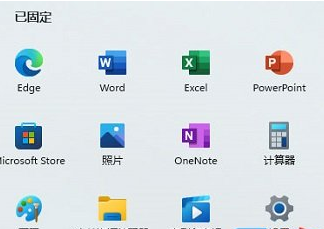
2 Buka tetingkap Tetapan (Win+i), klik [Windows Update] di sebelah kiri
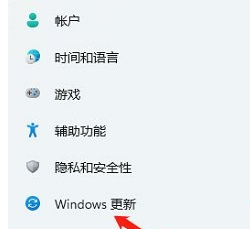
3 Kemudian di bawah lebih banyak pilihan, klik [Pilihan lanjutan (pengoptimuman penghantaran, kemas kini pilihan, masa aktiviti dan tetapan kemas kini lain)];
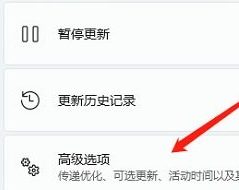
4 Di bawah pilihan lain, klik [Kemas kini pilihan (kemas kini ciri, kualiti dan pemandu)];
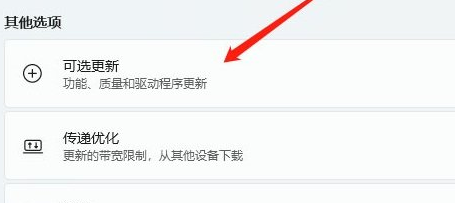
5 Laluan semasa ialah: Windows Update > Advanced Options > Optional Updates, klik [Driver Update].
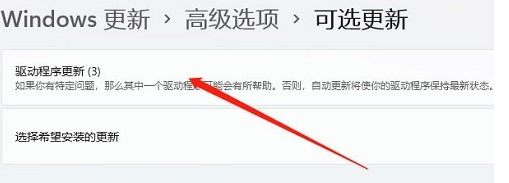
Di atas adalah semua tentang Cara memasang pemacu kad rangkaian wayarles di win11 - tutorial pemasangan pemacu kad rangkaian wayarles win11 Untuk maklumat lanjut pelayar komputer, sila perhatikan laman web ini.
Atas ialah kandungan terperinci Bagaimana untuk memasang pemacu kad rangkaian wayarles dalam win11. Untuk maklumat lanjut, sila ikut artikel berkaitan lain di laman web China PHP!

